For et par måneder siden offentliggjorde jeg en artikel om, hvordan man blokerer et websted på en netværksrouter. Dog fik jeg et par kommentarer, der bad om at demonstrere, hvordan jeg blokerede for mobilapps. Specifikt de apps, der er vanedannende og ikke sikre for børn. En af de mest efterspurgte apps var TikTok, og få forældre ønskede desperat at vide, hvordan man blokerer TikTok-appen på WiFi-netværket.
Så her er jeg med den komplette opsætnings- og tutorialvejledning til blokering af TikTok på hjemmeruteren . Ved udgangen af denne vejledning vil du være i stand til at blokere TikTok på routeren ved hjælp af den gratis OpenDNS-tjeneste.
Du kan også springe til slutningen af denne artikel for at se videodemonstrationen og følge trin for trin-instruktionerne for at blokere Tiktok-appen.
Følg er forudsætningerne for at blokere TikTok-appen:
- WiFi Router med DNS-support (de fleste routere understøtter manuel DNS-indtastning)
- God internetforbindelse eller ISP-forbindelse derhjemme
- OpenDNS Home-konto (trin til gratis oprettelse af konti tilføjet nedenfor)
Bemærk: Følgende trin fungerer kun, hvis mobiltelefonen med TikTok er tilsluttet WiFi-routernetværket. Hvis du aktiverer og bruger mobildataene, fungerer denne metode ikke, da datanetværket ikke passerer indstillingerne for OpenDNS-indholdsfilter.
Forudsat at vi alle er indstillet på krav. Følg disse trin for at blokere TikTok-mobilappen ved hjælp af OpenDNS -
Trin 0: Hvad er OpenDNS?
Ifølge Wikipedia
OpenDNS er et firma og en tjeneste, der udvider Domain Name System (DNS) ved at tilføje funktioner såsom phishing-beskyttelse og valgfri indholdsfiltrering ud over DNS-opslag, hvis dens DNS-servere bruges.
Enkelt set sporer og blokerer OpenDNS-tjenesten for strømmen af alle indgående og udgående WiFi-netværksanmodninger, hvis vi bruger deres DNS-servere og IP-adresse. Det beskytter mod spam- og phishing-sider sammen med forbedret netværksstabilitet.
I 2015 har Cisco erhvervet OpenDNS, og nu støttes det af en biggie!
Trin 1: Tilføj OpenDNS IP-adresse i WiFi Router
Log ind på din WiFi Routers Admin portal og kig efter DNS-indstillingerne. DNS-indstillinger understøttes af alle større netværksruterfabrikanter. Uanset om du bruger Netgear, D-Link, TP-Link eller en hvilken som helst lokal routerenhed, er DNS-indstillingerne tilgængelige i admin-området.
Her er siden med DNS-indstillinger i min beter Router, som jeg fik sammen med min ISP-forbindelse.

Alt hvad du behøver er at skifte DNS-indstillinger fra automatisk til manuel DNS-opsætning. Indtast nedenstående OpenDNS IPv4-adresser i manuelle DNS-indstillinger:
- 208.67.222.222
- 208.67.220.220
Gem og genstart din WiFi-netværksrouter for at udføre disse ændringer. Det vil tage et par minutter at foretage ændringerne på din router.
Når din router er genstartet, kan du prøve at åbne denne velkomst OpenDNS-side for at kontrollere, om DNS-konfigurationen er vellykket.
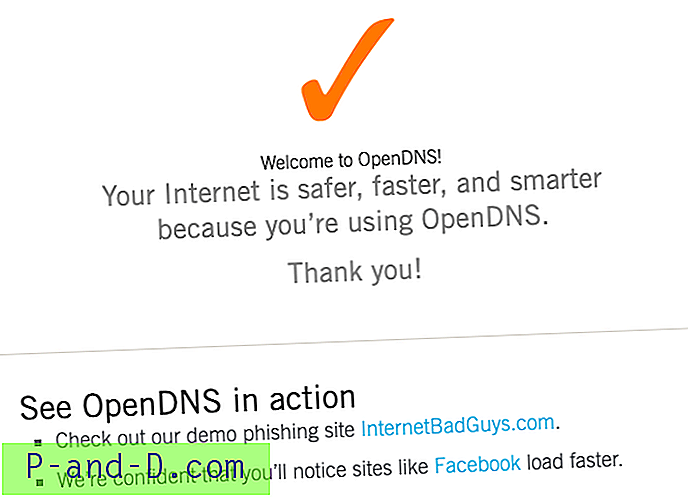
Du får dette orange farvetikksymbol sammen med beskeden: Dit internet er sikrere, hurtigere og smartere, fordi du bruger OpenDNS . Dette betyder, at din router er konfigureret til at bruge OpenDNS-tjenesten.
Trin 2: Opret en gratis OpenDNS-hjemmekonto
Dernæst skal vi oprette en OpenDNS-konto til gratis personlig hjemmebrug. Gå over til OpenDNS-startsiden, og udfyld de ønskede detaljer.
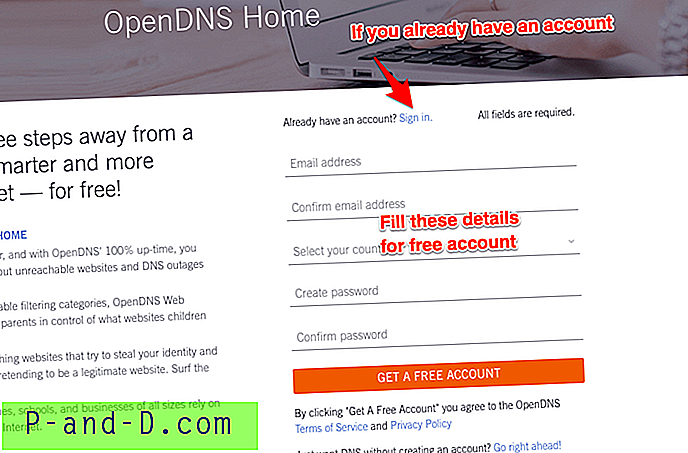
Du modtager også en bekræftelsesmail for at bekræfte e-mail-id'et.
Endelig skal du logge ind på OpenDNS Dashboard ved hjælp af den samme legitimationsoplysning, der blev brugt under registreringen.
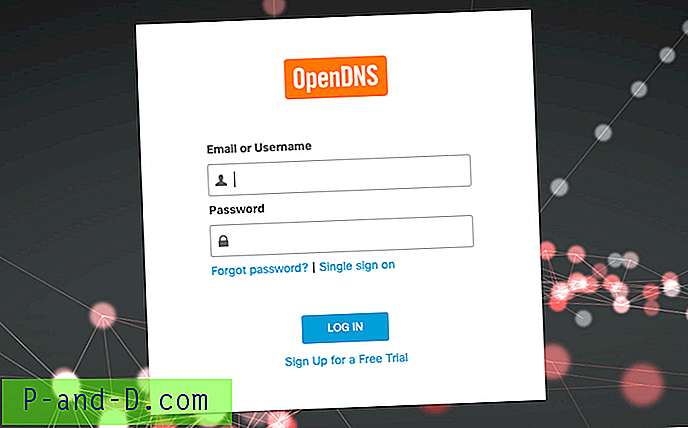
Trin 3: Konfigurer routers IP-adresse i OpenDNS
Når du har logget på OpenDNS-instrumentbrættet, skal du skifte til fanen Indstillinger . Du vises med muligheden for at oprette eller tilføje et netværk med forudfyldt IP-adresse og indstillinger. Denne IP-adresse er i øjeblikket tildelt af din ISP-udbyder.
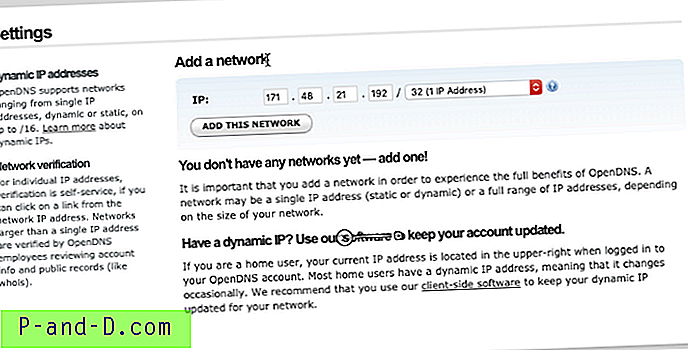
Bare tryk på [TILFØJ DETTE NETVÆRK] -knap og giv det et navn, siger “ Home WiFi ”.
Nu er din ISP-netværks-IP kortlagt med OpenDNS-tjeneste.
Bemærk: Hvis din ISP tildeler de dynamiske IP-adresser, kan du bruge et OpenDNS-opdateringssoftwareprogram, der automatisk fornyer netværket med den nye dynamiske IP-adresse. Du kan downloade den nyeste OpenDNS-opdaterer fra disse downloadlink:
- Windows OpenDNS Updater
- macOS OpenDNS Updater
Trin 4: Bloker TikTok-domænenavne
Når vores WiFi-netværks IP-adresse er kortlagt i OpenDNS, kan du blokere TikTok-apps-domæneadresserne i indstillingerne for webindholdsfiltrering.
Åbn vores WiFi-netværk ved at klikke på den IP-adresse, der er nævnt i afsnittet " Dine netværk ".
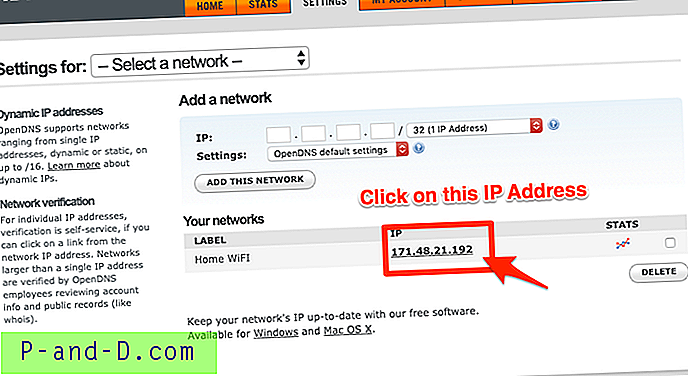
Du navigeres til fanen Filtrering af webindhold inden for netværksindstillinger.
Nu skal du bare tilføje TikTok-domænenavne i afsnittet " Administrer individuelle domæner ". Sørg for, at du har valgt Blok altid fra rullemenuen og kun angivet et domæne mod hver post.
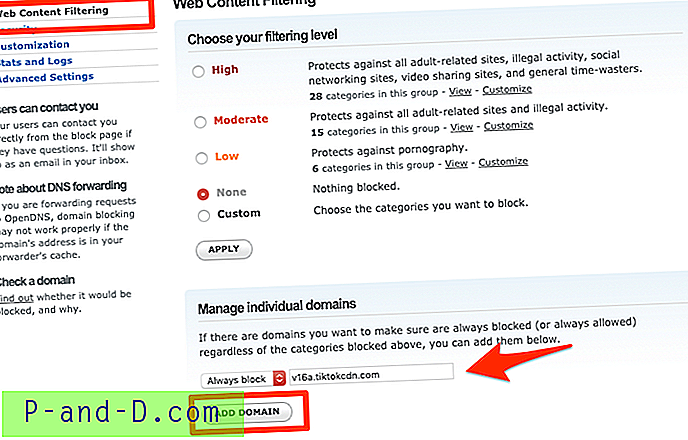
Her er listen over TikTok-app-domænenavne, som du skal blokere ved filtrering af webindhold:
- v16a.tiktokcdn.com
- p16-tiktokcdn-com.akamaized.net
- log.tiktokv.com
- ib.tiktokv.com
- api-h2.tiktokv.com
- v16m.tiktokcdn.com
- api.tiktokv.com
- v19.tiktokcdn.com
- mon.musical.ly
- api2-16-h2.musical.ly
- api2.musical.ly
- log2.musical.ly
- api2-21-h2.musical.ly
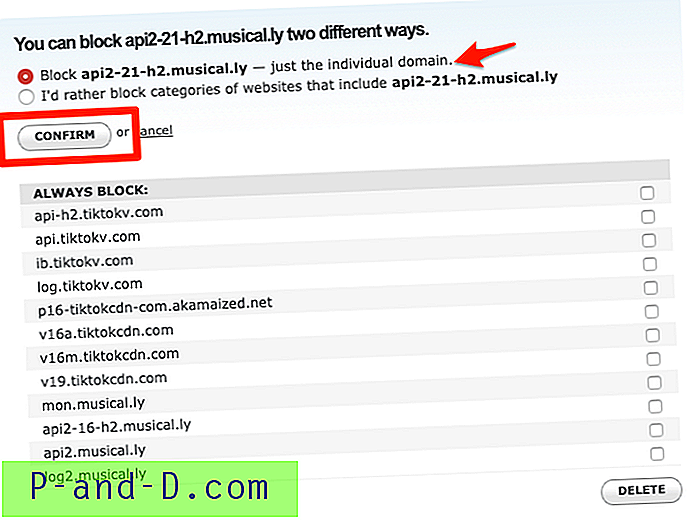
Bemærk: Denne liste med TikTok-domænenavne opdateres ofte, så du kan bogmærke siden og besøge hver uge eller så for at se nye tilføjelser eller ændringer.
Trin 5: Aktivér statistik og logfiler
Til sidst skal du aktivere optagelse af statistikker og logfiler i OpenDNS. Indstillingen er tilgængelig under fanen Filtrering af webindhold på den samme side med netværksindstillinger.
Aktiver blot afkrydsningsfeltet mod indstillingen Stats og logfiler og tryk på knappen [Anvend] .
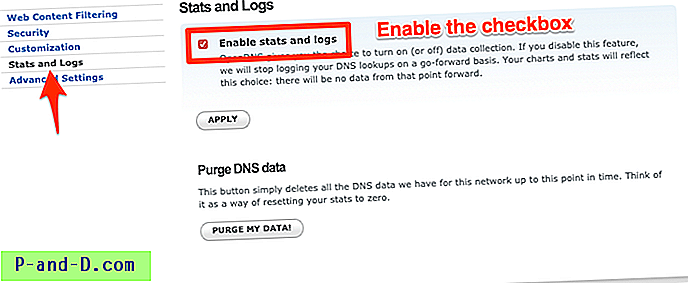
Trin 6: TikTok-appen er blokeret med succes
Når du har blokeret alle de ovennævnte domænenavne, skal du tillade OpenDNS i et stykke tid (1 time eller nogle gange endnu mere) for at foretage ændringerne ved udgangen. Send det, kan du kontrollere, om TikTok-appen er blokeret.
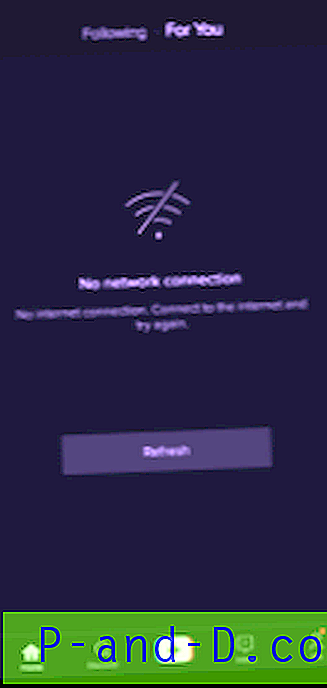
Mens du vil kunne få adgang til og åbne appen normalt, men TikTok-videoer vises ikke. Du får muligvis også en fejlmeddelelse, der siger Ingen internetforbindelse, selvom du er tilsluttet WiFi-netværket.
Konklusion:
Det er det. Vi er alle klar til at blokere TikTok-appen (musikalsk) på vores WiFi-netværksrouter. Nu kan børn eller dine familiemedlemmer ikke forbinde TikTok-appen med den konfigurerede WiFi-netværksrouter.
Her er videotutorial om, hvordan du blokerer TikTok-appen på netværket :
Sådan blokerer du TikTok-app på WiFi Router?
Se denne video på YouTube
Abonner på YouTube
Del dette med dine venner og kolleger, der er frustrerede over TikTok-afhængighedsproblemet.
Fortæl mig, hvis du står over for noget problem, eller hvis dette ikke fungerer.





